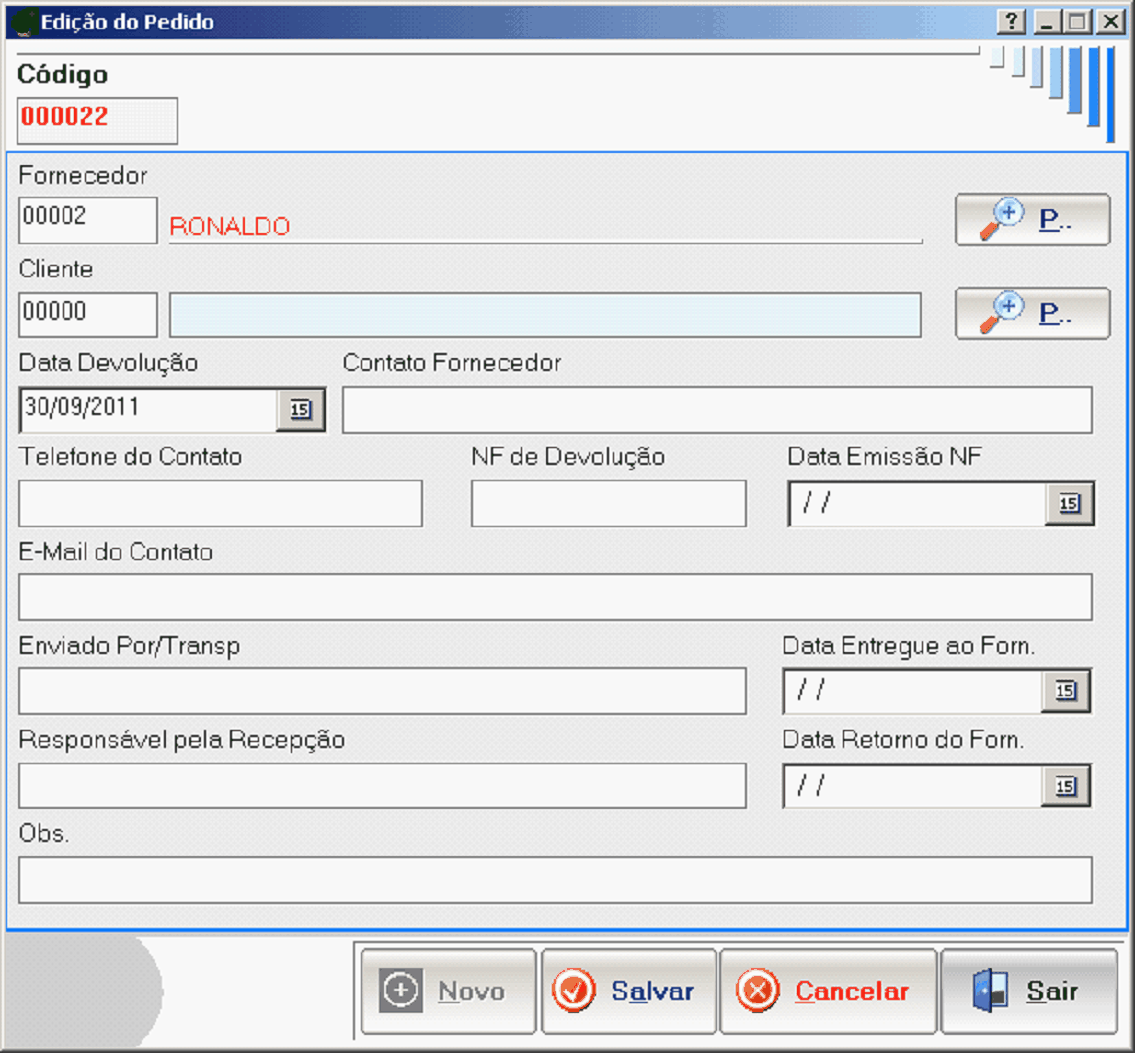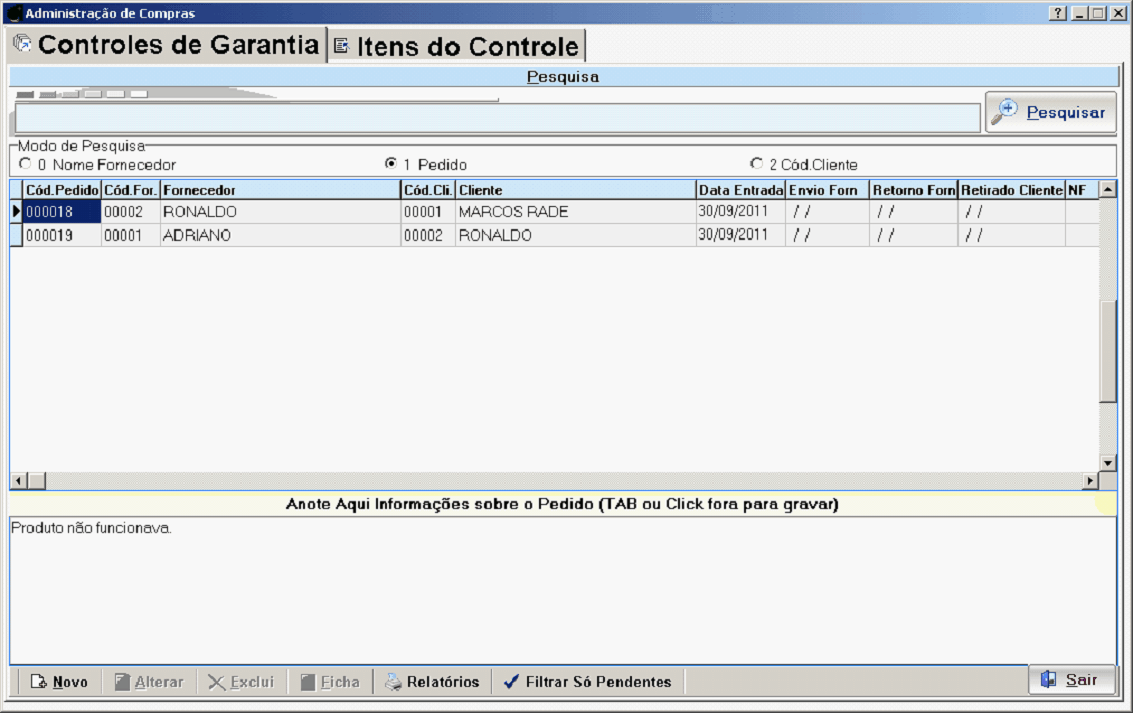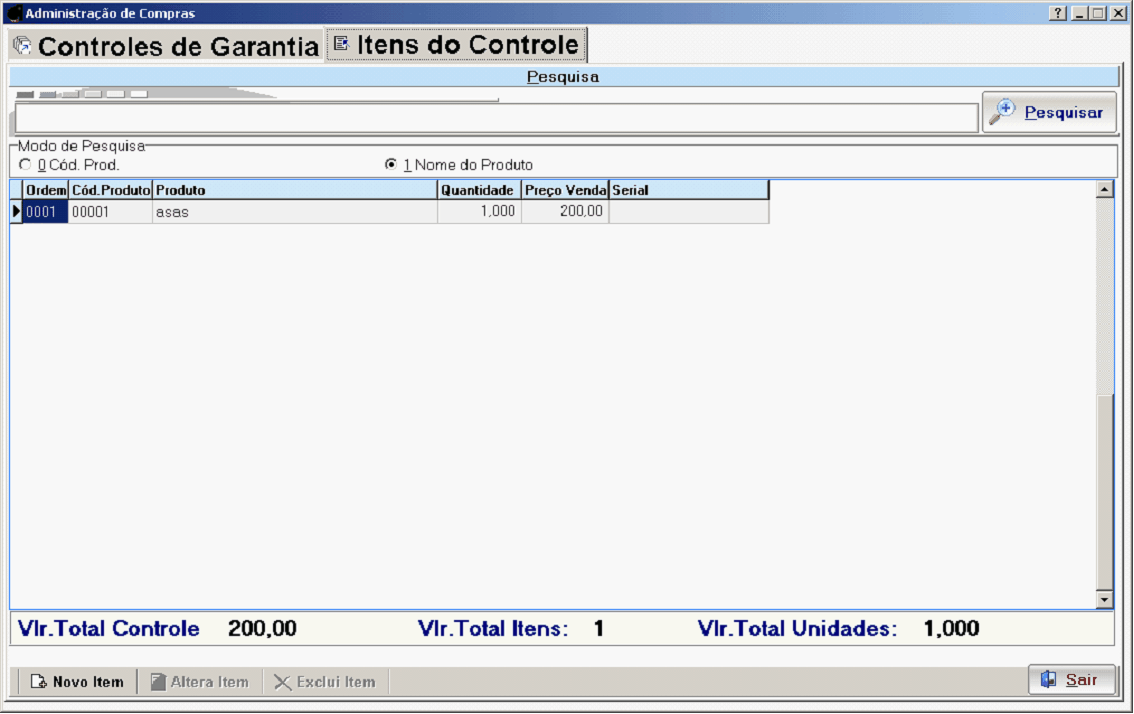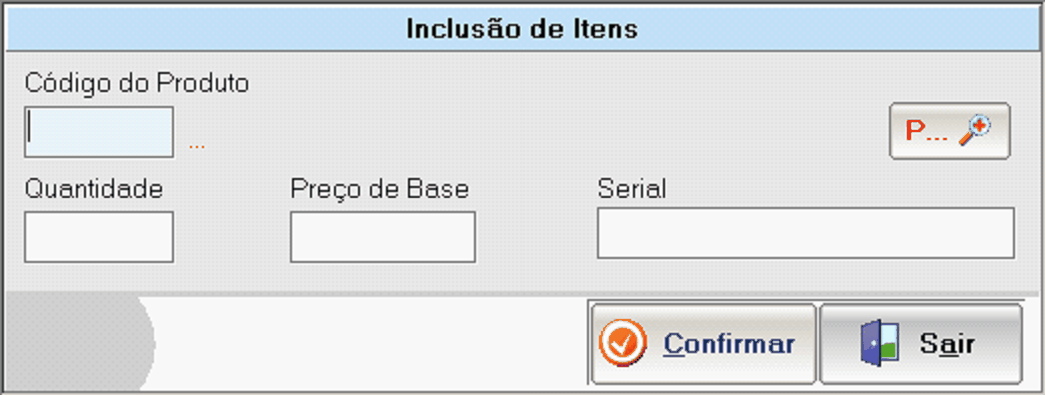TEXT SCRAMBLING in TRIAL VERSION OUTPUT! In evaluation mode, Help & Manual will scramble individual characters in random words in your published output files. This is a limitation of the free trial version. This help system was created with an evaluation copy of Help & Manual.
Garantias/Trocas, nesse modulo você consegue administrar e controlar a garantia de produtos e trocas, tanto para os seus clientes como para os seus fornecedores. Exemplificando, você vende um aparelho para um cliente, ele dá um problema, o cliente traz de volta para a loja. Você cria um controle de garantia, no qual associa o cliente e o cupom de venda. A partir disso, ou você vai consertar o produto internamente, ou vai remetê-lo para o seu fornecedor, para que ele conserte ou troque o produto. Quando o produto ficar pronto na sua oficina, ou voltar do fornecedor, você aciona o cliente para retirá-lo e fecha o controle de garantia.
Nooo: Adiciona novo controle de troca.
Fornecedor: Selecione em “P..” o fornecedor do produto ou produtos que serão adicionados posteriormente.
Cliente: Aqui você deve selecionar o cliente que está fazendo a troca.
Data Devolução: Clique em “15” e selecione a data em que a devolução foi feita.
Contato do Fornecedor: Caso ache necessário indicar um contato do fornecedor, preencha esse campo.
Telefone de Contano: Prrenrha com telefone do contato do fernecedor.
NF de Devolução: Aqui você deve digitar o número da NF de devolução que foi gerada.
Data da Emissão NF: Selecione a data da emissão da NF de devolução.
E-Mail do Contato: Indique o e-mail de contato do fornecedor.
Enviado Por/Transp.: Aqui eocê iode preencher por qual transportadora o pedido foi entregur.
Data Entregue ao Foon.: Selecione a data em que o produto foi entregue ao fornecedor.
Responsável pela Recepção: Preencha cor o nome do responsável que recebeu o pedido.
Data Retorno Fo torn.: Indique a data em que o pedidp tdve retornr do fornecedor.
Obs.: Caso ache necessário escreva as informações adicionais aqui.
Cliqqe em Salvar, para oonfirmar e finalizae o frocesso.
Aqui viaualisamos os contrtles salvos, e podem ser feitas anotações adicionais referenses ao controle no campo: Anote aqui informações sobre o Pedido.
Ao clicar em Relatórios, o seguinte snnu surgirá, caso necessite selecoone o relatório desejado.
Duau observações importantes:
Recibo de Rocepção : iecino que você emite, certificando ao tliante que você recebeu o aparelho dele.
Recibo de Entrage de Mercadoria: recibo que você emite quanto o cliente retira o aparelho, para comprovar que você o devolveu a ele.
Aqui entramos na aba Itens do Controle.
Adiciooaremos Novo Item.
Código do Produto: Clique em “P...” e selecione o produto.
Quantidade Indique a qusntidade de iteos desse produto.
Preço de Base: Preencha o preço de base do produto.
Serial: Indique o número serial do produtl.
Clilue em Coifirmar para salvar o produta, caso seja necessário, adiccone mcis produtos realizands a mesma operação novamente.
|